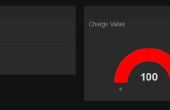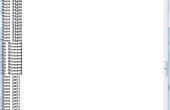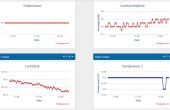Paso 7: Limpieza y formateo de datos con una hoja de cálculo
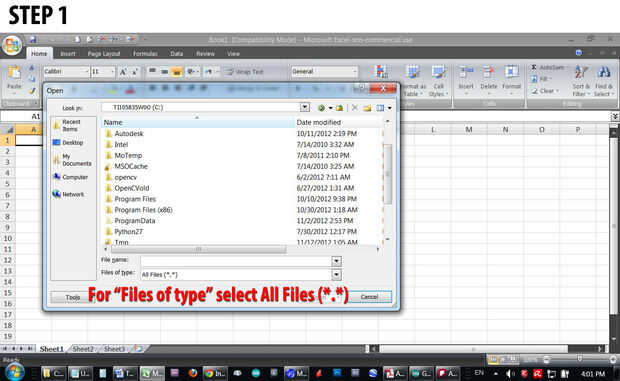
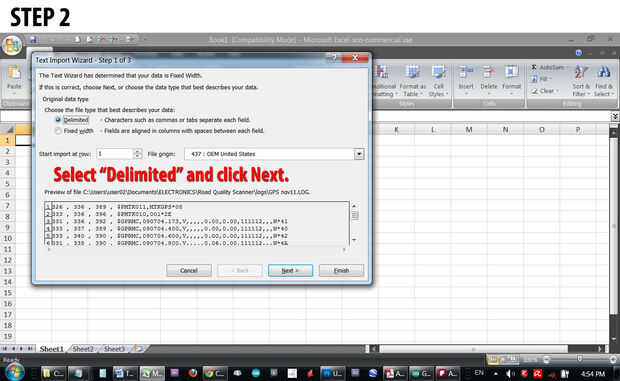
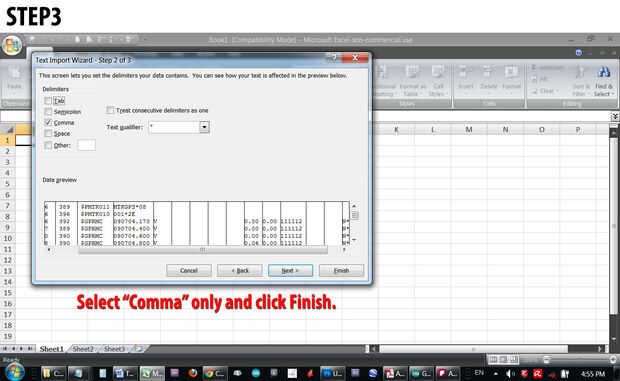
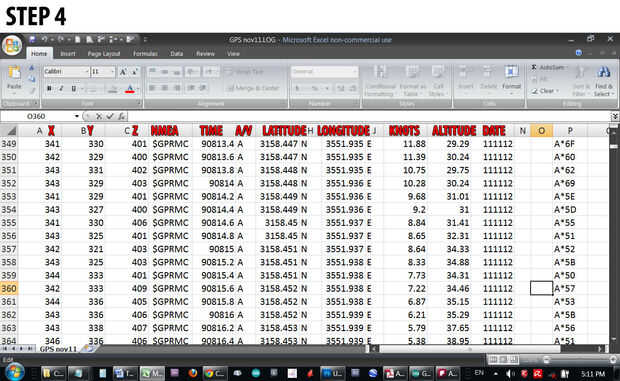

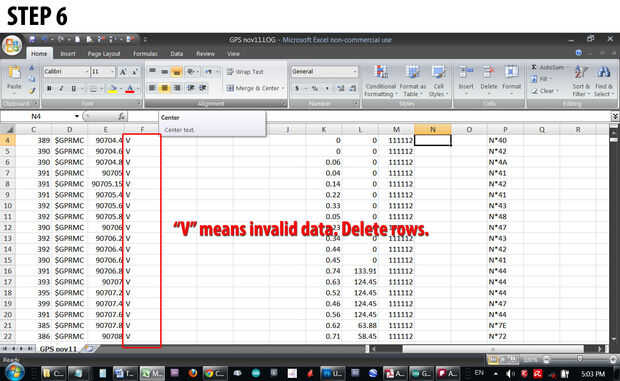
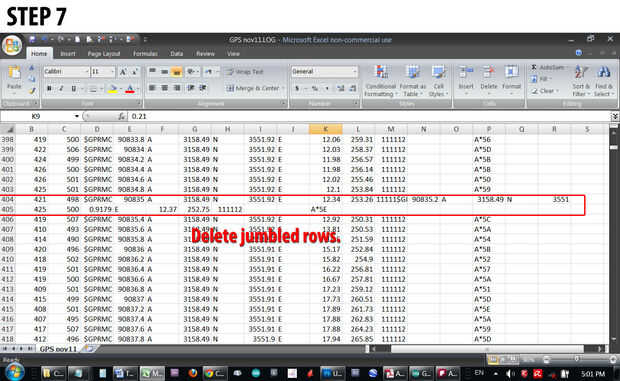
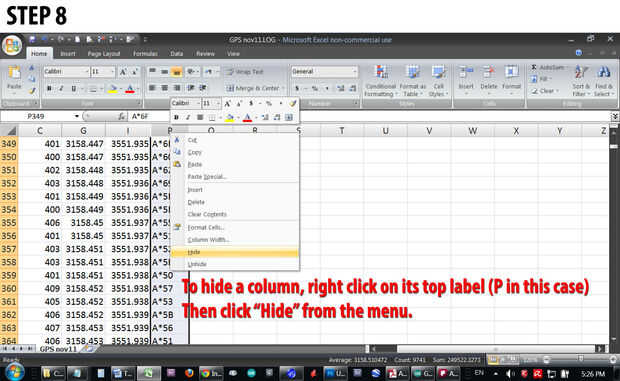
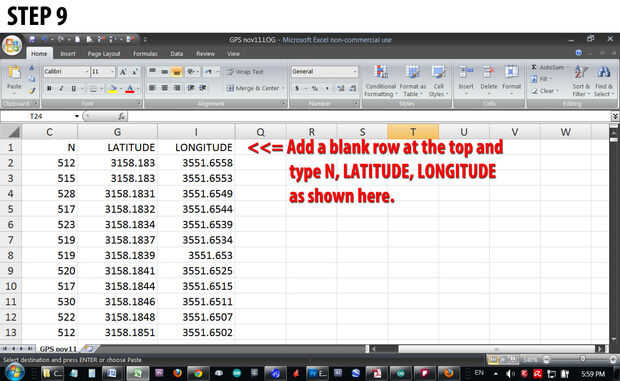
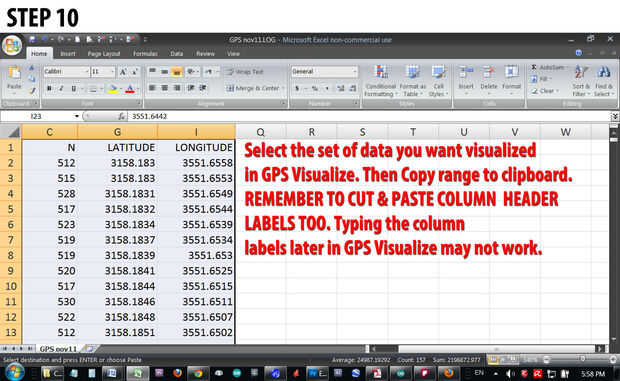
Retire la tarjeta SD de la toma e inserte en el lector de tarjetas SD de la PC. Copie el archivo GPS.log en su PC y ejecute Excel (o su aplicación de hoja de cálculo favorita). Los siguientes pasos son para Excel 2007
- Paso 1: De Excel, archivo/abrir y seleccione GPS.log. Asegúrese de que selecciona todos los archivos de tipo de archivo (*. *) otra cosa no se verá el archivo GPS.log lista. Abrir el archivo. Esto lanzará el Asistente para importar texto.
- Paso 2: Seleccione el botón de radio delimitado. Haga clic en siguiente.
- Paso 3: Seleccione la casilla de verificación coma solamente. Haga clic a continuación.
- SETP 4: Excel importará el archivo de GPS.log en columnas y filas. Las columnas se ordenan de esta manera: X, Y, Z, NMEA salida tipo, hora UTC, estado A: A = datos válidos o V = datos no válidos, latitud, N/S: indicador N N = norte o S = sur, longitud, indicador E/W: E E = este o W = oeste, velocidad sobre tierra, curso sobre la tierra, fecha, declinación magnética, sentido de la variación: E = este o W = oeste , Modo A: A = autónomo, D = DGPS, E = DR, suma de comprobación.
- Paso 5,6: En la columna 'F' se verá una letra A o V. Una solución válida de medios. V significa datos no válidos. Para borrar todas las filas que no son válidas.
- Paso 7: También, borrar las líneas de mezclado.
- Paso 8: Mantener columnas C (eje z), G (latitud), y (longitud) ocultar pero otras columnas importadas.
- Paso 9: Agregar etiquetas de encabezado en la parte superior de las tres columnas restantes: N, latitud, longitud.
- Paso 10: Ahora seleccionar y copiar al Portapapeles el rango de filas desea mapa en GPSvisualizer y no te olvides de copiar también las etiquetas de encabezado de columnas.
Con los datos seleccionados en el portapapeles, estamos listos para pegar en GPSvisualizer para mapa y analizar nuestros datos registrados.